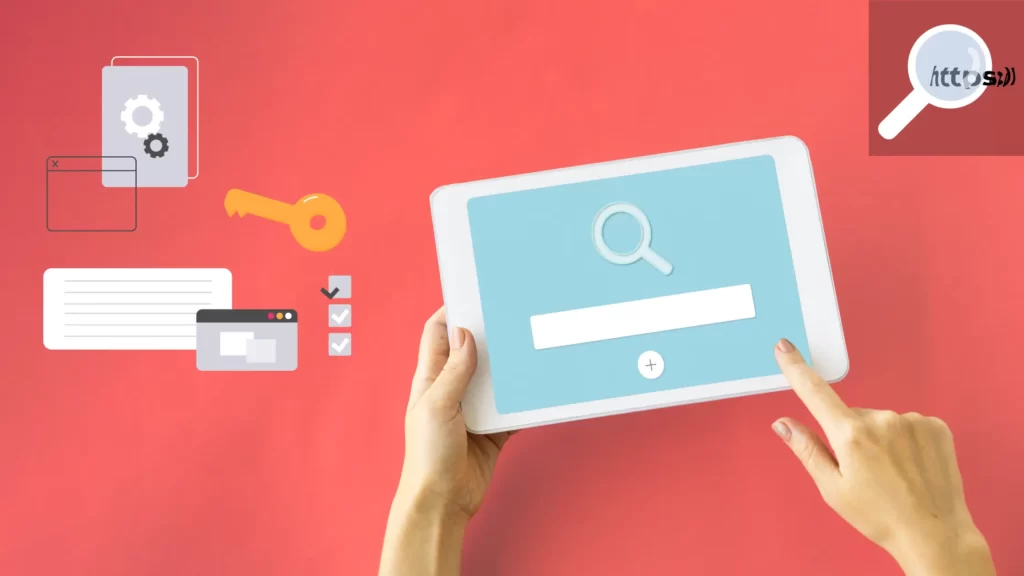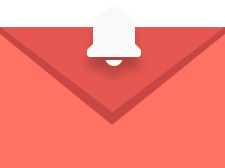Zdecydowaliście się na współpracę z agencją marketingową, a może rozbudowujecie swój zespół i chcecie opiekę nad firmowymi social mediami powierzyć innemu członkowi teamu? Jeśli tak i zastanawiacie się, jak zrobić to szybko oraz skutecznie, to jesteście w dobrym miejscu.
Zapraszamy Was do lektury naszego krótkiego poradnika, z którego dowiecie się, jak krok po kroku przekazać dostępy agencji, aby mogła rozpocząć działania na Facebooku oraz LinkedIn.
Nowe środowisko stron – Facebook/Meta Business Suite a role na Facebooku
W wyniku wprowadzenia środowiska stron Facebook Business Suite (Meta Business Suite) role znane z klasycznej wersji strony, czyli administrator, redaktor, moderator, reklamodawca, analityk i menedżer społeczności, zostały zastąpione dostępami:
- do Facebooka – to może być dostęp z częściową lub pełną kontrolą. W przypadku częściowej kontroli osoba ma uprawnienia do następujących elementów: zawartość, wiadomości, komentarze, powiązane konta, reklamy, statystyki, wydarzenia, usuwanie i blokowanie. W sytuacji posiadania pełnej kontroli nad kontem osoba ma dodatkowo wgląd do: uprawnień oraz dostępów;
- do zadań – w tym przypadku osoby mogą zarządzać stroną za pomocą różnych narzędzi, takich jak Meta Business Suite, Creator Studio, Menedżer reklam oraz Menedżer firmy. Poza tym uzyskują dostęp do: zarządzania zawartością, wiadomościami i aktywnością, kampaniami reklamowymi oraz analizą statystyk;
- do menedżera społeczności – w tym przypadku osoby posiadają dostęp tylko do moderowania czatów w transmisjach na żywo.
Jak nadać dostęp do strony i konta reklamowego na Facebooku – instrukcja krok po kroku
b) w przypadku posiadania Menedżera Firmy
w tym przypadku dostępów możecie udzielić tylko wtedy, kiedy jesteście administratorem, a osoba, którą chcecie dodać, jest użytkownikiem Facebooka.
- Przejdźcie do Menedżera Firmy.
- Kliknijcie trzy kreski widoczne na panelu po lewej stronie.
- Odszukajcie pozycję “Ustawienia firmowe” i przejdźcie do niej.
- Następnie kliknijcie zakładkę “Użytkownicy”. Z prawej strony pojawi się lista “Osoby”. Wybierzcie z niej imię i nazwisko lub wpiszcie dane osoby, której chcecie przyznać dostęp, a następnie kliknijcie “Dodaj”.
- Wpiszcie adres e-mail wybranej osoby i przejdźcie “Dalej”.
- Teraz określacie poziom uprawnień dodanej osoby. Domyślnie zaznaczony jest dostęp podstawowy, ale możecie to edytować i zaznaczyć pełną kontrolę. Po dokonaniu tego wyboru klikacie “Dalej”.
- W kolejnym kroku zostaniecie przekierowani do zakładki “Wybierz typ zasobu”. Klikacie tam widoczne na samej górze hasło “Strony”. Wybieracie tę, do której przypisana wcześniej osoba ma mieć dostęp, a następnie ustalacie poziom jej uprawnień (częściowy dostęp czy pełna kontrola).
UWAGA – Po zakończeniu tego etapu nie klikacie jeszcze “Zaproś”. Po kroku 7 powróćcie ponownie do zakładki “Wybierz typ zasobu”, kliknijcie “Konta reklamowe” i tam analogicznie jak w powyższym przypadku przypiszcie dostępy. Dopiero po wykonaniu tej operacji wybierzcie przycisk “Zaproś”.
- I to wszystko! Osoba, której udzieliliście dostępów, powinna otrzymać maila z informacją o przyznanych jej zasobach.
b) w przypadku nieposiadania Menedżera Firmy
aby w tej sytuacji nadawać uprawnienia, musicie mieć pełen dostęp do Facebooka lub w przypadku tzw. opcji awaryjnej – przełączyć się na zarządzanie stroną. Następnie wejść w “Ustawienia”, wybrać “Nowe funkcje stron” i “Dostęp do strony”.
- Przejdźcie do swojej strony firmowej. Następnie kliknijcie opcję “Zarządzaj” po prawej stronie zdjęcia profilowego.
- Zostaniecie przekierowani do “Pulpitu profesjonalnego”. Odszukajcie w nim pozycję “Dostęp do strony”.
- Po przejściu do tej sekcji pojawi się zakładka “Zarządzaj ustawieniami dostępu i przeglądaj je”. Możecie w niej wybrać, do czego chcecie przyznać określonej osobie uprawnienia tj. dostęp do Facebooka lub do zadań, bądź menedżera społeczności. Wystarczy, że klikniecie obok pożądanej pozycji “Dodaj nową osobę”. W naszym poradniku skupimy się tylko na opcji dodania dostępu do Facebooka.
- Kliknijcie przycisk “Dodaj nową osobę”, a następnie wpiszcie jej imię i nazwisko lub adres e-mail.
- Po dodaniu wybranej osoby pojawi się zakładka, w której możecie zadecydować czy ma uzyskać ona pełną kontrolę czy też nie. Jeśli tak przesuńcie suwak w prawą stronę i naciśnijcie “Zezwól na dostęp”, a jeśli nie, nic nie zaznaczajcie i przejdźcie bezpośrednio do opcji “Zezwól na dostęp”.
- Aby ukończyć nadanie dostępu, wpiszcie hasło do Facebooka, potwierdźcie je i gotowe!
- Tak jak we wcześniejszym przykładzie osoba, której nadaliście uprawnienia, otrzyma e-mail z prośbą o akceptację Waszego zaproszenia.
WAŻNE
Dostępy przyznaje się kontom prywatnym i warto o tym pamiętać. O ile w przypadku samego profilu firmowego to może być jeszcze rzeczą do jakiegoś “kreatywnego obejścia”
o tyle przy kwestiach reklamowych i podatkowych warto mieć konto prywatne.
LinkedIn – role administratora strony
Profile firmowe LinkedIn umożliwiają przypisanie dwóch kluczowych ról: administratora strony oraz administratora płatnej treści. Taki podział pozwala na efektywne zarządzanie wszystkimi aspektami związanymi z daną stroną na LinkedIn.
Istnieje jednak możliwość, aby jedna osoba pełniła zarówno rolę administratora strony, jak i administratora płatnej treści. Rolę administratora można przyznać: członkom zespołu, powiązanym pracownikom, jak i reklamodawcom.
Administratorzy strony
Superadministrator – posiada wszystkie możliwe uprawnienia, co oznacza, że może także dodawać i usuwać innych administratorów na stronie, edytować informacje zamieszczane na profilu czy nawet go dezaktywować.
Administrator treści – ma możliwość tworzenia i zarządzania treściami na stronie LinkedIn, w tym publikacjami, wydarzeniami oraz ofertami pracy.
Kurator – posiada uprawnienia do tworzenia rekomendowanych treści oraz przeglądania i eksportowania danych analitycznych strony.
Analityk – ma uprawnienia do monitorowania skuteczności strony głównie poprzez analizę danych.
Administratorzy płatnych treści
Publikujący treści sponsorowane – ta rola uprawnia do tworzenia w imieniu firmy reklam lub do sponsorowania publikacji organicznych za pośrednictwem konta LinkedIn Ads. Warto zaznaczyć jednak, że wspomniana funkcja, nie pozwala na edytowanie organicznych publikacji bezpośrednio na stronie LinkedIn.
Menedżer formularzy generowania potencjalnych klientów – umożliwia pobieranie kontaktów, które zostały zebrane za pomocą formularzy generowania potencjalnych klientów utworzonych w Menedżerze kampanii na LinkedIn.
Menedżer strony docelowej – ma uprawnienia do tworzenia i edytowania powiązanych ze stroną LinkedIn – stron docelowych. Rola ta pozwala na budowanie stron docelowych i zarządzanie nimi w Menedżerze kampanii.
Jak dodać administratorów na LinkedIn- instrukcja krok po kroku
Tak jak wspomnieliśmy powyżej, tylko superadministratorzy mają możliwość dodawania, edytowania lub usuwania administratorów stron LinkedIn oraz administratorów płatnej treści. Mogą to zrobić za pomocą widoku superadministratora. Tego rodzaju rola jest domyślnie przyznawana autorowi strony. Jako administratorów możecie dodawać tylko osoby, które są Waszymi kontaktami 1., 2. lub 3. stopnia.
W celu dodania nowego administratora:
- Przejdźcie do widoku superadministratora strony LinkedIn.
- Kliknijcie „Ustawienia” w menu po lewej stronie.
- Wybierzcie opcję „Zarządzaj administratorami”.
- Po wybraniu tej opcji pojawi się karta „Administratorzy stron” lub „Administratorzy płatnej treści”.
- Wybierzcie tę rolę, która Was interesuje, a następnie kliknijcie przycisk “Dodaj administratora”.
- W polu „Szukaj członka…” wpiszcie nazwisko np. powiązanego pracownika lub reklamodawcy, którego chcecie dodać.
- Po wskazaniu odpowiedniej osoby, wybierzcie tę rolę administratora, którą chcecie jej przypisać (lista ról i uprawnień z nich wynikających w powyższym akapicie).
UWAGA – Jednej osobie można przypisać tylko jedną rolę jako administrator strony, (ale kilka ról w ramach administratora płatnej treści). Nie jest wymagane posiadanie powiązanego konta reklamowego w Menedżerze kampanii, aby przypisać rolę administratora płatnych treści
- Aby zakończyć proces kliknijcie przycisk „Zapisz”
- I gotowe! Właśnie dodaliście nowego administratora!
Nadawanie dostępów – czyli nie taki diabeł straszny…
Jak widać nadawanie dostępów zarówno na Facebooku, jak i na LinkedIn wcale nie jest takie trudne. Wystarczy tylko trochę czasu, cierpliwości, a czasem “drobnych” wskazówek. W sieci nie brakuje różnego rodzaju blogów czy tutoriali omawiających powyższy temat, a także wiele innych w tym n.in.: Jak założyć konto firmowe na LinkedIn.